Facebookストーリーの作成方法

Facebookストーリーは作成するのがとても楽しいです。Androidデバイスとコンピュータでストーリーを作成する方法を紹介します。
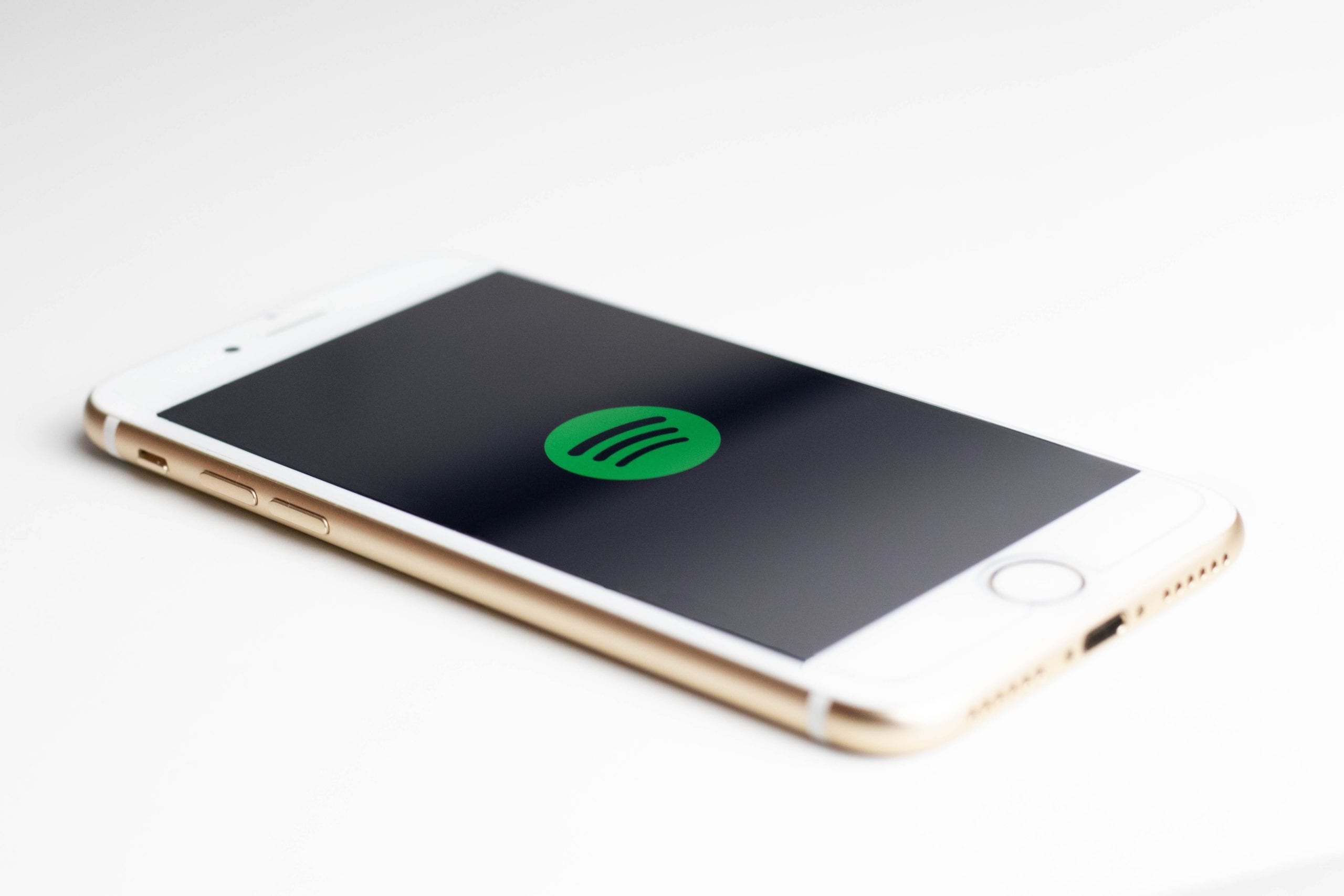
Spotifyは、スウェーデンを拠点とする国際的なメディアサービスプロバイダーです。これは、ユーザーが毎日無制限の音楽をストリーミングして聴くことを可能にするストリーミングサービスです。ユーザーは、インターネットに接続していないときに後で聴くために、音楽をオフラインで保存することもできます。
2006年に設立されましたが、2008年にリリースされました。ユーザーは自分のサイトにアクセスしてFacebookにログインするか、メールで登録するだけなので、Spotifyにアクセスするのは比較的簡単です。アプリは、GooglePlayストアからダウンロードすることもできます。ユーザーが登録されると、標準のサブスクリプションまたはより多くのオプションと機能を備えたプレミアムで無料で音楽を聴くことができます。ただし、音楽ファイルをダウンロードするオプションはありません。
Android SDKは、android Software DevelopmentKitの略です。これには、Androidアプリケーションの開発に必要なツールが含まれ、これらの開発ツールには、デバッガー、ライブラリ、QEMUに基づくハンドセットエミュレーター、ドキュメント、サンプルコード、チュートリアルが含まれます。最初のリリースは11年前でしたが、最初の安定したリリースは2年以上前の2017年でした。
ユーザー はウェブサイトにアクセス して、モバイルアプリケーションを構築するためのAndroidStudioおよびSDKツールをダウンロードできます。トラックの特性を測定することでトラックのビートレベル、エネルギー、価数について知りたい開発者であり、より多くの債務分析を行う場合は、 Spotify開発者プラットフォーム が最適です。
以下は、AndroidSDKとSpotifyを統合するために従う手順のリストです。この段階では、Spotifyと統合するAndroidアプリケーションの準備ができていると想定されています。
パブリッククラスMainActivityはAppCompatActivityを拡張し
ます{
@Overrideprotected
void onCreate(Bundle savedInstanceState){
super.onCreate(savedInstanceState);
setContentView(R.layout.activity_main);
}
@Override
protected void onStart(){
super.onStart();
//コード。
}
private voidconnected(){
//その他のコード
}
@Override
protected void onStop(){
super.onStop();
//終わり
}
}
依存関係{
//アプリの依存関係の
実装project( ':spotify-sdk')の
実装“ com.google.code.gson:、gson:2.8.5”
}
//接続パラメータを設定します
ConnectionParamsconnectionParams =
new ConnectionParams.Builder(CLIENT_ID)
.setRedirectUri(REDIRECT_URI)
.showAuthView(true)
.build();
SpotifyAppRemote.connect(this、connectionParams、
new Connector.ConnectionListener(){
@Override
public void onConnected(SpotifyAppRemote spotifyAppRemote){
mSpotifyAppRemote = spotifyAppRemote;
Log.d( "MainActivity"、 "Connected!Yay!");
//これで、App Remoteconnected
();との対話を開始できます。
}
@Override
public void onFailure(Throwable
throwable ){ Log.e(“ MainActivity”、throwable.getMessage()、throwable);
//接続しようとしたときに問題が発生しました!ここでエラーを処理します
}
});
andriod SDKアプリは、Spotifyに接続するときに、同じリダイレクトURI、クライアントID、およびスコープを使用します。上記のコードは、SpotifyAppRemote.Connectorを使用してSpotifyに接続し、SpotifyAppRemoteのインスタンスを取得します。
Facebookストーリーは作成するのがとても楽しいです。Androidデバイスとコンピュータでストーリーを作成する方法を紹介します。
このチュートリアルでは、Google Chrome と Mozilla Firefox での自動再生される迷惑な動画を無効にする方法を学びます。
Samsung Galaxy Tab S8が黒い画面で固まってしまい、電源が入らない問題を解決します。
Fireタブレットでメールアカウントを追加または削除しようとしているですか?この包括的ガイドでは、プロセスをステップバイステップで説明し、お気に入りのデバイスでメールアカウントを迅速かつ簡単に管理する方法をお教えします。見逃せない必見のチュートリアルです!
Androidデバイスでのアプリの自動起動を永久に防ぐための二つの解決策を示すチュートリアルです。
このチュートリアルでは、Google メッセージングアプリを使用して Android デバイスからテキストメッセージを転送する方法を説明します。
Android OSでスペルチェック機能を有効または無効にする方法。
Samsungが新しい旗艦タブレットのラインナップを発表したとき、注目すべき点がたくさんありました。 Galaxy Tab S9とS9+は、Tab S8シリーズに期待されるアップグレードをもたらすだけでなく、SamsungはGalaxy Tab S9 Ultraも導入しました。
Amazon Kindle Fireタブレットで電子書籍を読むのが好きですか? Kindle Fireで本にメモを追加し、テキストをハイライトする方法を学びましょう。
Samsung Galaxy Tab S9タブレットでデベロッパーオプションとUSBデバッグを有効にする方法について説明するチュートリアルです。






